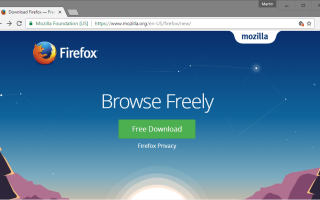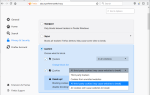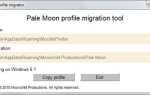Tylko 1,7% wszystkich użytkowników przeglądarki Firefox w systemie Windows korzystało z 64-bitowej wersji przeglądarki w 2016 r., Podczas gdy większość użytkowników korzystała z 32-bitowej wersji przeglądarki Firefox według Mozilli. Jednym z głównych powodów było to, że Mozilla wypchnęła 32-bitową wersję Firefoksa na główną stronę pobierania, a nie wersję 64-bitową.
Użytkownicy przeglądarki Firefox, którzy chcieli pobrać 64-bitową wersję przeglądarki w systemie Windows, musieli ją aktywnie wyszukać. To był główny powód, dla którego tylko 1,7% uruchomiło wówczas 64-bitową wersję Firefoksa.
W ostatnim czasie sytuacja uległa znacznej zmianie. Mozilla wydała w ubiegłym roku 64-bitową wersję przeglądarki Firefox dla Windows i zaczęła aktywniej promować ją w ostatnim czasie.
Główna strona pobierania stabilnej przeglądarki Firefox na stronie Mozilla oferuje 32-bitowe i 64-bitowe wersje przeglądarki, z obecnie 64-bitową domyślną wersją.
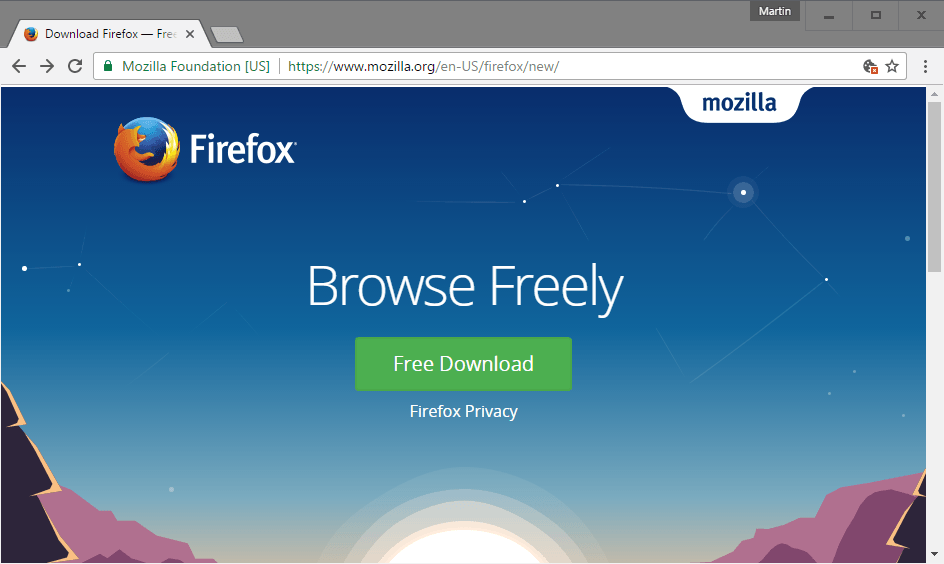
Czy Twój Firefox jest 32-bitowy czy 64-bitowy?
32-bitowe wersje Firefoksa działają w 32-bitowych i 64-bitowych wersjach systemu Windows. Z drugiej strony wersje 64-bitowe tylko w 64-bitowych wersjach systemu Windows.
Mozilla ujawniła niedawno, że ponad 30% instalacji Firefoksa dotyczy 32-bitowych wersji systemu Windows.
Masz kilka opcji, aby dowiedzieć się, czy korzystasz z 32-bitowej, czy 64-bitowej wersji przeglądarki Firefox. Jeśli nie zmodyfikowałeś agenta użytkownika przeglądarki, możesz załadować about: support w pasku adresu przeglądarki i sprawdzić ciąg agenta użytkownika.
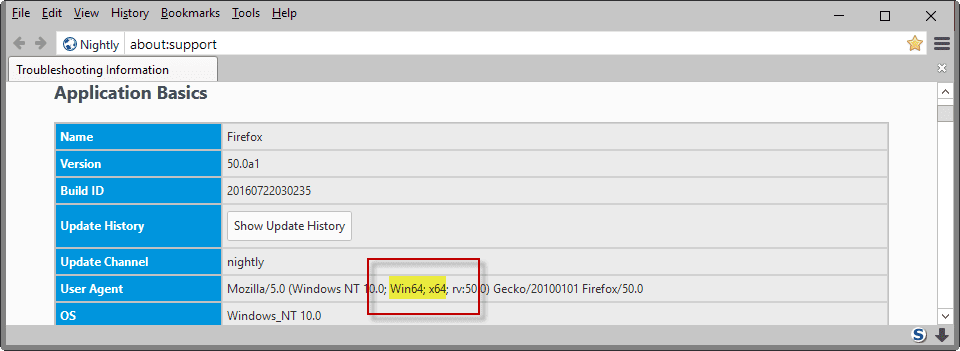
Jeśli zawiera Win64 i / lub x64, jest to wersja 64-bitowa. Uwaga: Wow64 wyświetla się, jeśli używasz 32-bitowej wersji Firefoksa na 64-bitowym systemie.
Zamiast tego możesz sprawdzić Menedżera zadań Windows, jeśli wolisz. Windows wyświetla (32-bitowy) obok 32-bitowych procesów, dzięki czemu od razu wiesz, kiedy go otworzysz za pomocą Ctrl-Shift-Esc.
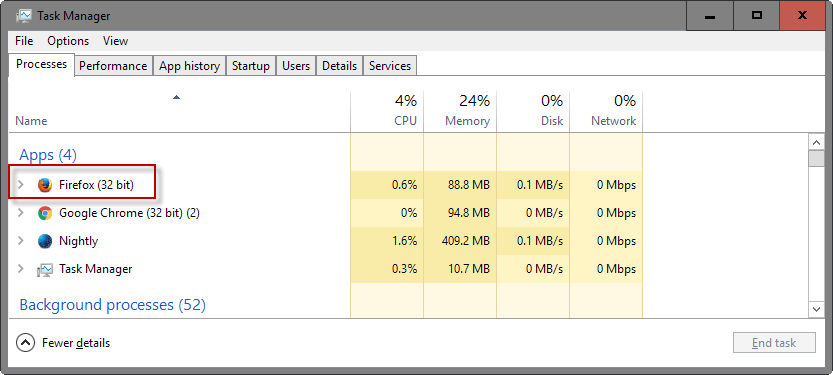
Po co więc aktualizować do 64-bitowej przeglądarki Firefox?
Zanim przyjrzymy się, jak uaktualnić 32-bitową wersję Firefoksa do 64-bitowej, ważne jest, aby zrozumieć, dlaczego aktualizacja ma sens (lub nie).
Firefox 32-bitowy i 64-bitowy oferuje w większości te same funkcje przeglądania. Wersje 64-bitowe były ograniczone, jeśli chodzi o obsługę wtyczek — obsługiwane są tylko Flash i Silverlight. Jeśli korzystasz z innych wtyczek, na przykład Java lub Unity, nie można było uaktualnić w przeszłości; zmieniło się to wraz z decyzją Mozilli o zakończeniu obsługi wtyczek NPAPI w przeglądarce Firefox.
Użytkownicy Firefoksa mogą uruchamiać 32-bitowe i 64-bitowe wersje Firefoksa obok siebie w systemie, aby przezwyciężyć ograniczenia w przeszłości, ale ponieważ obsługa NPAPI nie jest już tak naprawdę opcją, obsługa wtyczek nie jest już częścią równania, jeśli chodzi do wybierania między 32-bitową a 64-bitową wersją przeglądarki Firefox.
Główną zaletą działania 64-bitowej aplikacji jest to, że nie ogranicza się ona do użycia 4 GiB pamięci. Jeśli masz więcej niż 4 GiB pamięci fizycznej, Firefox może skorzystać z dodatkowej pamięci RAM, zwłaszcza jeśli rzucisz na nią wiele kart.
Nie dzieje się tak, jeśli po prostu uruchomisz kartę lub dwie w przeglądarce, ale jeśli uruchomisz dziesiątki lub setki, wiele rozszerzeń lub uruchamiasz aplikacje wymagające pamięci, na pewno skorzystasz z dodatkowej pamięci.
Zaktualizuj 32-bitową przeglądarkę Firefox do 64-bitowej
Mozilla zaczęła migrować odpowiednie 32-bitowe kopie Firefoksa w systemie Windows do 64-bitowych kopii automatycznie, gdy Firefox 56 został wydany w połowie 2017 roku.
Dobrą wiadomością jest to, że aktualizacja jest tak łatwa, jak ponowne zainstalowanie Firefoksa w systemie operacyjnym. Sugeruję wykonanie kopii zapasowej danych profilu przy użyciu MozBackup lub Febe lub porównywalnego rozwiązania. Umożliwia to cofnięcie się, jeśli podczas procesu coś pójdzie nie tak.
Następnym krokiem jest pobranie 64-bitowej wersji przeglądarki Firefox, z której zamierzasz korzystać.
Pobieranie 64-bitowej przeglądarki Firefox
- Firefox stabilny
- Firefox ESR
- Firefox Beta
- Programista Firefox
- Firefox Nightly
Aby zaktualizować, po prostu uruchom instalator i postępuj zgodnie z instrukcjami. Możesz uruchomić nowo zainstalowaną 64-bitową wersję Firefoksa, a ona automatycznie wybierze domyślny profil użytkownika.
W przyszłości możesz obniżyć wersję do wersji 32-bitowej, wykonując ponownie instrukcje. Po prostu upewnij się, że pobierasz 32-bitową kopię Firefoksa, ponieważ musisz ją zainstalować.
Pamiętaj, że skończysz z dwiema kopiami Firefoksa zainstalowanymi w twoim systemie. Wersja 32-bitowa i wersja 64-bitowa. Po upewnieniu się, że wersja 64-bitowa działa, możesz usunąć 32-bitową wersję Firefoksa z systemu.
Podsumowanie
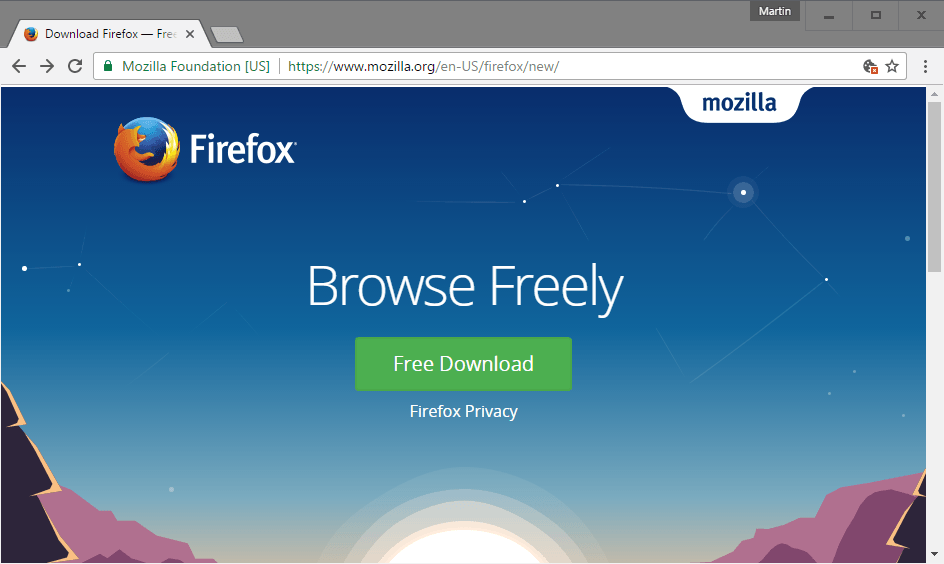
Nazwa artykułu
Jak zaktualizować Firefoksa z wersji 32-bitowej na 64-bitową
Opis
Dowiedz się, czy korzystasz z 32-bitowej, czy 64-bitowej wersji przeglądarki Firefox i jak zaktualizować 32-bitową przeglądarkę Firefox do wersji 64-bitowej.